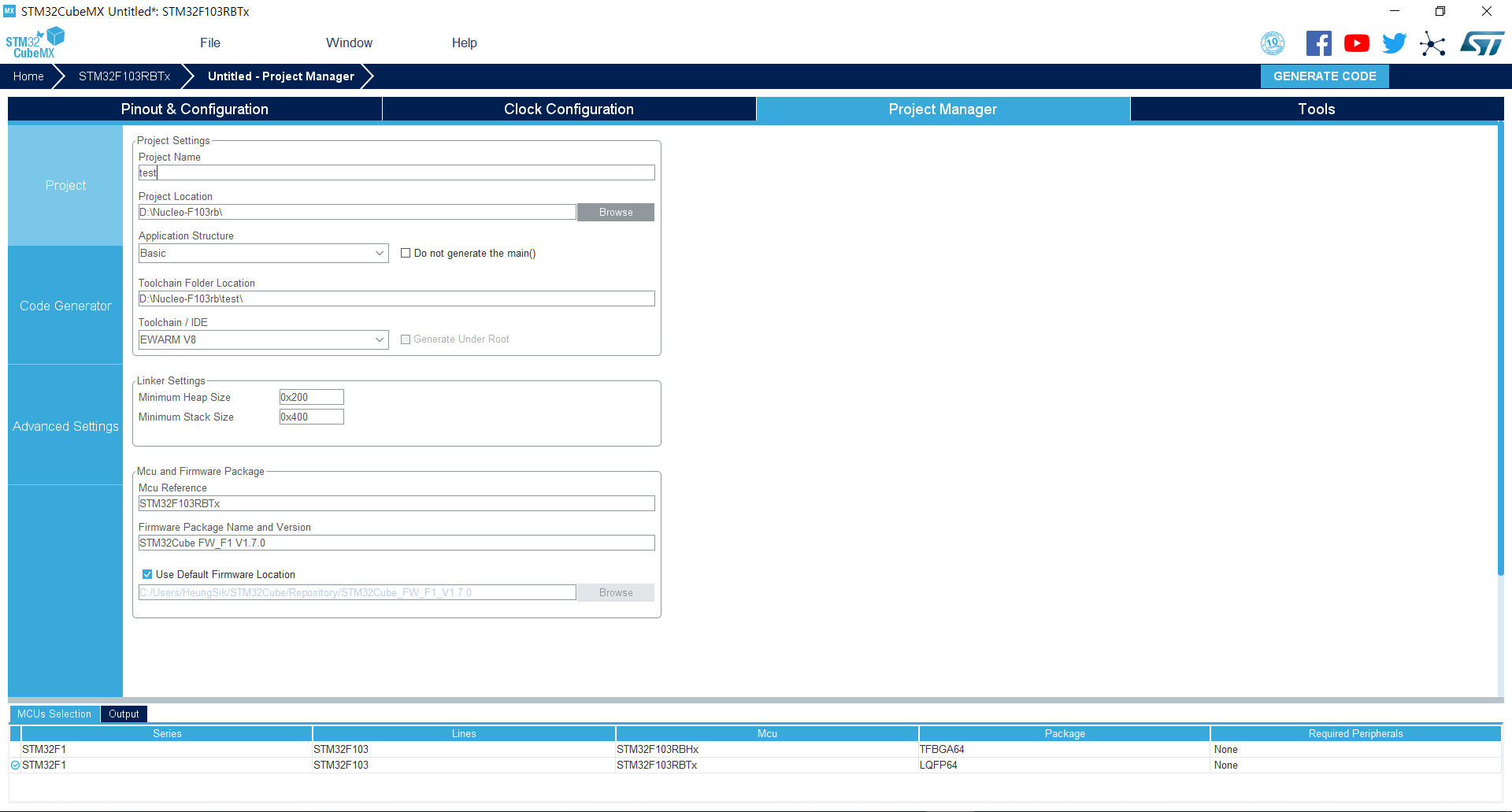개발환경 CUBE MX + Keil
1. 프로젝트 생성 및 RCC 설정
- HSE 외부 크리스탈 사용(이미지 참고)
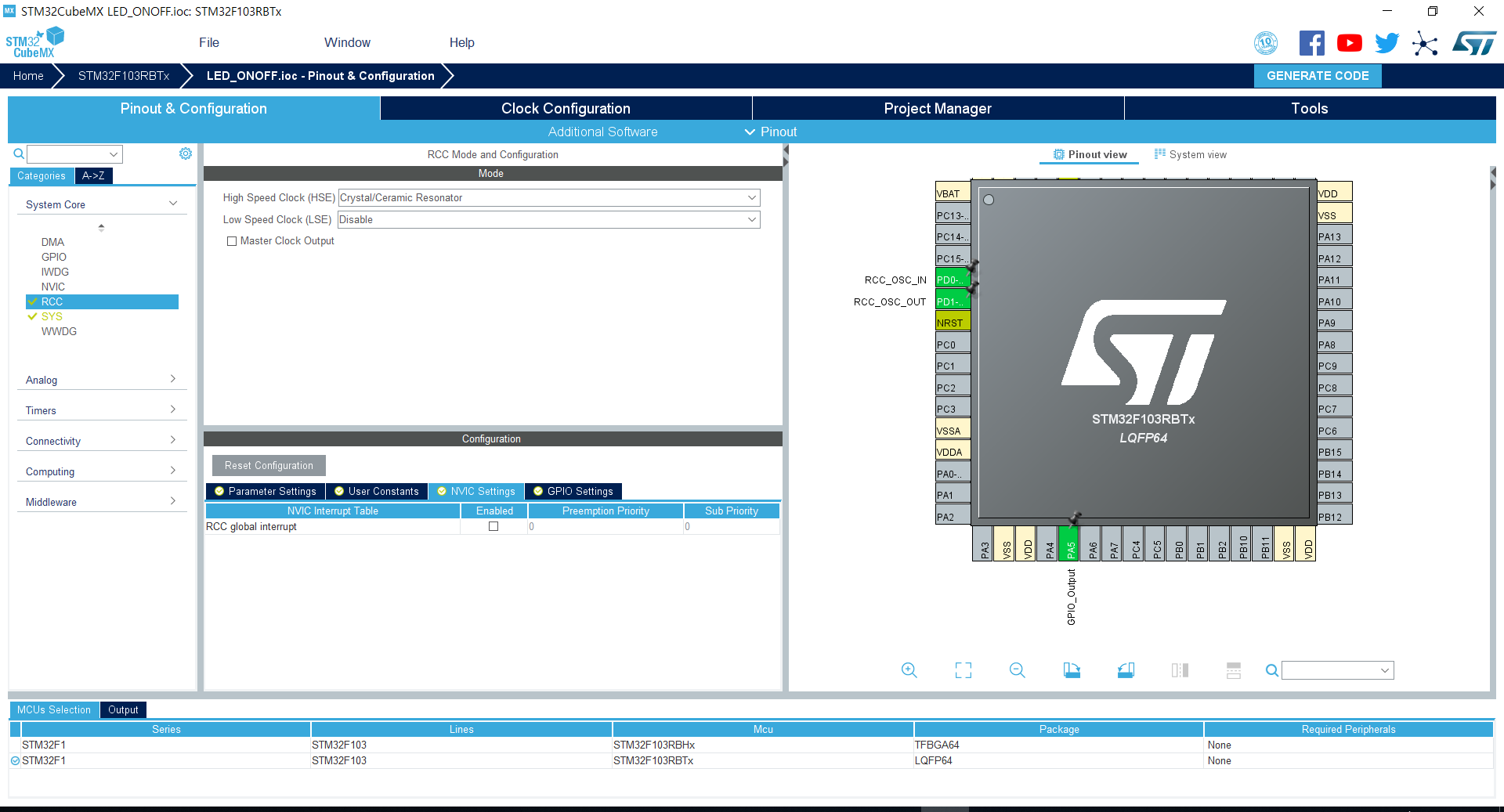
2. PA5 Output 설정
3. Code GENERATE 실행
4. Source Code
int main(void)
{
/* USER CODE BEGIN 1 */
/* USER CODE END 1 */
/* MCU Configuration--------------------------------------------------------*/
/* Reset of all peripherals, Initializes the Flash interface and the Systick. */
HAL_Init();
/* USER CODE BEGIN Init */
/* USER CODE END Init */
/* Configure the system clock */
SystemClock_Config();
/* USER CODE BEGIN SysInit */
/* USER CODE END SysInit */
/* Initialize all configured peripherals */
MX_GPIO_Init();
/* USER CODE BEGIN 2 */
/* USER CODE END 2 */
/* Infinite loop */
/* USER CODE BEGIN WHILE */
while (1)
{
/* USER CODE END WHILE */
/* USER CODE BEGIN 3 */
/*
HAL_GPIO_WritePin(GPIOA, GPIO_PIN_5, GPIO_PIN_SET);
HAL_Delay(1000);
HAL_GPIO_WritePin(GPIOA, GPIO_PIN_5, GPIO_PIN_RESET);
HAL_Delay(1000);
*/
// 두 코드 모두 동일 한 기능 수행
HAL_GPIO_TogglePin(GPIOA,GPIO_PIN_5);
HAL_Delay(1000);
HAL_GPIO_TogglePin(GPIOA,GPIO_PIN_5);
HAL_Delay(1000);
}
/* USER CODE END 3 */
}
5. F7 빌드 F8 컴파일
6. 컴파일 후 적용되지 않아 봤더니 Reset을 한번 해 주어야 함...
- 왜그런지는 잘 모르겠음... 일단 빌드업 부터 동작 확인 완료
다음 과제는 UART Serial 통신 구현
'Project > Nucleo-F103RB' 카테고리의 다른 글
| Nucleo-F103RB Serial 통신3 (0) | 2019.05.27 |
|---|---|
| Nucleo-F103RB Serial 통신2 (0) | 2019.05.21 |
| Nucleo-F103RB 시리얼통신 입력으로 제어 (0) | 2019.05.21 |
| Nucleo-F103RB Serial 통신1 (0) | 2019.05.21 |
| Nucleo-F103RB 개발환경 (0) | 2019.05.21 |